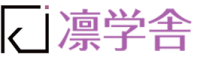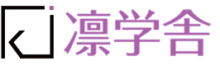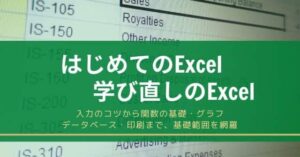Excel などで作ったデータと連携して、宛名を差し替えて一気に印刷する『差し込み印刷』は、ラベル印刷でもよく使われる機能です。しかしそれだけで終わるともったいない!条件によって表示させる文字を変えるルール設定。用紙に複数件のデータを差し込む『名簿』機能。案内文で変更したい箇所をうっかり忘れることがないように入力を促してくれるルールなど、実は活用すべき機能が隠れています。差し込み印刷の基礎から活用、そして問題解決方法もマスターして作業を自動化しましょう。案内文をよく作る方は必見のコースです。
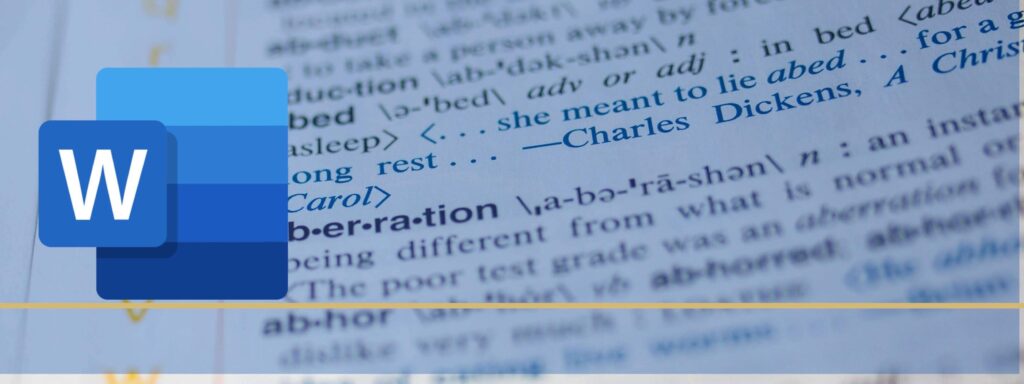
受講対象者
・差し込み印刷をマスターしたい方
・差し込まれた表示形式が設定できずにお困りの方
・案内文をたびたび作る方
※入力や保存など、基本操作ができることを前提とさせていただきます
要件
Microsoft365 の Word を使用しています。
Word2013~2019 で使えます。
Windows10 を使用しています。
ダウンロードデータ
演習用データ、印刷用 PDF テキストデータ
おすすめの学習順序
Lesson0 ⇒ lesson1 の順で基本操作を学習してください。
その後は、お好きなところ、必要なところから始めてください。
レッスン構成
10 レッスン・1 時間 12 分のオンデマンド講義
- レッスン0:はじめに(3 分 37 秒)
差し込み印刷の概要と、このコースで行う内容をご説明いたします。また、学習教材の準備方法と進め方についてもご紹介しています。
- レッスン1:差し込み印刷の基本操作(11 分 13 秒)
差し込み印刷の基本操作を学びます。連携させるデータを Excel で作るときの注意点も見ておきましょう。なぜか一般の講座ではあまり触れられないけれど重要な印刷時のことや保存、そして Excel 以外のデータファイルもどのように扱うかご説明いたします。
- レッスン2:表示形式の設定(9 分 16 秒)
市販テキストには載っていないけれど、実務でつまずくことが多い、表示形式が思うようにならない問題。仕組みを知ってしっかり解決しましょう。
- レッスン3:宛名ラベルの作成(6 分 33 秒)
市販のラベルシールに宛名を差し込んで、はがきや封筒に貼るだけで投函できる機能です。
- レッスン4:名刺作成(8 分 54 秒)
市販の名刺用紙の型を指定して、自分で名刺を作れます。これはデータの差し込みではなく、一つの枠にデザインして、それをすべての枠に反映させて印刷する方法です。
- レッスン5:はがき宛名面印刷(7 分 37 秒)
年賀状ソフト不要で宛名印刷ができます。枠からずれないで印刷するための調整方法や、うまく差し込めないときの注意点も押さえておきましょう。
- レッスン6:条件分岐のルール(3 分 06 秒)
条件によって表示させる文字を変える『If…Then…Else』。年賀状の連名欄を使って学びましょう。
- レッスン7:名簿機能(7 分 07 秒)
一枚の用紙に複数件のレコードを差し込んで、名簿やチケットを作る機能です。自分仕様のレイアウトを用紙の中に並べて、紙を無駄にすることなく印刷できます。
- レッスン8:Fill-in フィールドの挿入(5 分 24 秒)
繰り返し使う案内文などでも、一部、毎回変更する箇所があります。例えば『開始時間』や『担当者』など。うっかり入力や変更漏れをすることがないように、印刷のたびに入力を促してくれる機能です。
- レッスン9:まとめ(9 分 26 秒)
差し込むデータファイルを作る際の約束事とそれを守れないときの対処法。そして差し込み印刷の活用例として、会議用の『三角札』の作り方をご紹介します。リアルに会議ができるときのために準備しておきましょう!
講師プロフィール

- 凛学舎 代表 中田静( マイクロソフト認定トレーナー)
-
「ずっと使い続ける力」を育むメソッドでこれまでMOS対策受講者延べ1,000人を輩出。合格率約98%誇る。音楽指導の後、MOT(Microsoft Official Trainer)として、40代でPC研修講師をスタート。講師歴17年。
育児に没頭する中、シュタイナー教育に惹かれる。「根っこを育む思想、心に寄り添い伝え、あとは信頼して任せる考え方」は、PC研修で伝えようとしていることに通じると感じる。「ずっと使い続ける力」を育むメソッドを基本に、続けやすく身につきやすいオンラインパソコンスクールを展開している。
最新の投稿
 news2021.05.08『Excel基礎』コース、リリースしました。
news2021.05.08『Excel基礎』コース、リリースしました。 news2021.02.03『差し込み印刷』(Word中級相当)コース、リリースしました。
news2021.02.03『差し込み印刷』(Word中級相当)コース、リリースしました。 news2021.01.06凛学舎PCラボ がオープンしました。
news2021.01.06凛学舎PCラボ がオープンしました。 コーストピックス2020.07.24Excel基礎(はじめてのExcel・学び直しのExcel)
コーストピックス2020.07.24Excel基礎(はじめてのExcel・学び直しのExcel)